V súčasnosti sa zdá, že každý deň vychádza úplne nová aplikácia na úpravu fotografií, z ktorých každá ponúka jedinečné efekty a funkcie spolu s intuitívnymi metódami na pridanie hodnoty k vašim obrázkom.
A čo pokročilejšie potreby úpravy fotografií, ako je odstránenie rušivého pozadia zo záberu produktu, zlúčenie mnohých obrázkov do jedného alebo vyhladenie niekoľkých vrások? V takýchto situáciách budete potrebovať schopnejší editor obrázkov, napríklad Photoshop.
Photoshop je výkonný softvér na úpravu fotografií, ktorý má veľkú a oddanú používateľskú základňu. Keď počujete slová „úprava fotografií“, prvá vec, ktorá väčšine ľudí napadne, je Photoshop. Obidve sú v súčasnosti prakticky synonymá.
Učenie sa programu však môže byť pre nováčikov náročné a môže to byť aj nákladné kvôli modelu založenému na predplatnom spoločnosti Adobe. Dobrou správou je, že sú k dispozícii rôzne bezplatné a lacné alternatívy Photoshopu. V tomto článku budeme diskutovať o niekoľkých najlepších online editoroch fotografií vhodných pre začiatočníkov.
1. PhotoWorks
PhotoWorks je vynikajúci PC editor fotografií, ktorý vyvažuje jednoduchosť použitia a výkonné funkcie. Tento program bol vytvorený s ohľadom na profesionálov aj začiatočníkov, pretože poskytuje základy aj pokročilé možnosti úpravy fotografií.
Umelá inteligencia PhotoWorks so zreteľom na obsah je určite jej najsilnejším predajným bodom, pretože výrazne zjednodušuje proces úprav krajiniek a portrétov. Tento editor fotografií podporuje rôzne RAW formáty , má ľahko použiteľné rozhranie a obsahuje rôzne nástroje (pre začiatočníkov aj pokročilých) na premenu obyčajnej fotografie na umelecké dielo.

Editor PhotoWorks | PetaPixel
PhotoWorks je prekvapivo nenáročný na systémové požiadavky a funguje hladko aj na systémoch s minimálnymi špecifikáciami. Okrem tradičných manuálnych úprav poskytuje nedeštruktívne úpravy a širokú škálu okamžitých efektov.
Jednou zo skvelých funkcií PhotoWorks je jeho schopnosť bezchybne upravovať portréty. S pomocou pokročilého softvéru na rozpoznávanie tváre a kolekcie skrášľujúcich predvolieb zjednodušuje PhotoWorks inak časovo náročný proces retušovania fotografií bez zníženia kvality konečného produktu.
Pomocou nástroja Face Sculpt môžete opraviť tvár modelu, ak bola poškodená v dôsledku slabého osvetlenia alebo nezvyčajnej perspektívy fotoaparátu, čím pozdvihnete retušovanie portrétu na novú úroveň.
2. Plátno
Canva je webová aplikácia pre grafický dizajn, ktorá nič nestojí. Má prémiovú platenú verziu, ktorá odomyká množstvo pokročilých funkcií, ale tie sú voliteľné. Tento nástroj je obľúbený u mnohých skúsených blogerov a veteránov sociálnych médií. Aby ste si to užili, nepotrebujete predchádzajúce znalosti ani skúsenosti s úpravou obrázkov.
Canva poskytuje výber šablón prispôsobených vašej platforme sociálnych médií, čo uľahčuje rýchlu a presnú úpravu obrázkov na zdieľanie v takmer každej aplikácii alebo lokalite.
K dispozícii sú rôzne filtre a používatelia môžu do svojich fotografií pridať text, ikony (porovnateľné s „nálepkami“), štýly a okraje. Canva vám umožňuje upraviť farbu, sýtosť, jas a intenzitu obrázka, ale nedovolí vám „vyfotografovať“ malé prvky alebo nedokonalosti.
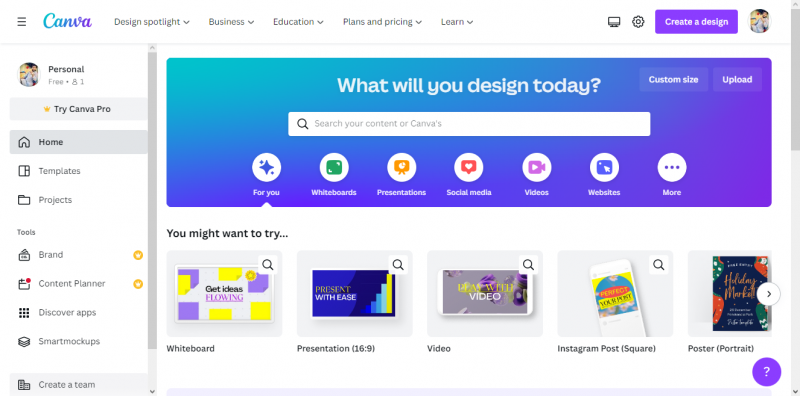
CanvaEditor | Canva
Canva tiež poskytuje svojim používateľom online návody a inštruktážne moduly, ktoré im pomôžu naučiť sa základy grafického dizajnu. Ak potrebujete pomoc pri rozhodovaní o správnych fontoch, obrázkoch a farbách pre vašu grafiku, mali by ste si pozrieť ich odporúčania.
Používateľom so skúsenosťami s Photoshopom sa môže Canva zdať príliš zjednodušená, ale je to fantastická voľba pre tých, ktorí v tejto oblasti len začínajú, alebo pre každého, kto hľadá rýchle, jednorazové úpravy, aby ich obrázky ešte viac vynikli.
3. Photopea (web)
Photopea's rozhranie je identické s rozhraním Photoshopu a má funkcie na jeho zálohovanie. Dá sa to čítať súbory PSD , upravovať súbory RAW a exportovať upravené alebo novovytvorené súbory PSD. Schopnosť importovať súbory ABR a použiť vlastné štetce ho odlišuje od ostatných programov v tomto zozname.
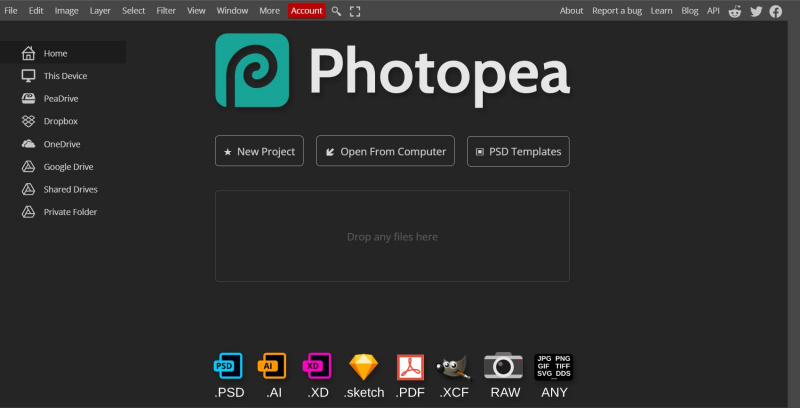
Editor Photopea | Photopea
Kreatívny dizajn Photopea na vás zapôsobí. Celý koncept je taký, že si ani nevšimnete, že používate webovú aplikáciu; má rovnaký pocit ako Photoshop. Photopea je dnes vizuálne najpríjemnejšia bezplatná náhrada Photoshopu na internete. Napriek tomu mu chýbajú vymoženosti jeho platenej verzie, ako sú filtre na jedno kliknutie a užívateľsky prívetivé nastavenia.
4. GIMP
GIMP je výkonná alternatíva k Adobe Photoshop, ktorá ponúka mnoho podobných nástrojov. Pre tých, ktorí potrebujú pracovať s mnohými typmi obrázkov (PSD, PNG, JPG atď.) a navrhovať si vlastné filtre a nástroje, je GIMP ideálnou voľbou.
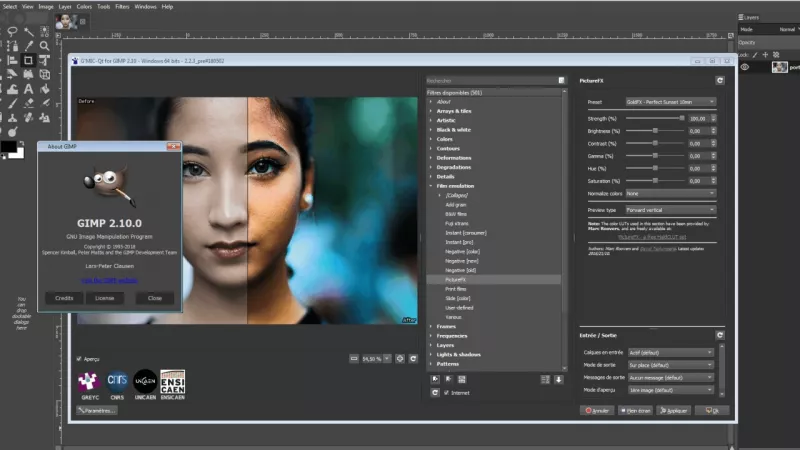
Editor GIMP | TheNextWeb
Rozhranie GIMPu sa vám bude zdať veľmi známe, ak poznáte Photoshop. Existuje veľa možností, ktoré vyzerajú a fungujú podobne. Pre tých, ktorí ešte nikdy neupravovali obrázok, webová stránka dokumentácie GIMP ponúka množstvo sprievodcov vhodných pre používateľov všetkých úrovní skúseností.
5. Pixlr E
Pixlr E je bezplatný editor obrázkov, softvér na grafický dizajn a dávkový editor, ktorý môžu používať začínajúci editori a redaktori s väčšími skúsenosťami, ktorých tlačí čas. Nástroje sú vhodne umiestnené a používateľské rozhranie je intuitívne. V závislosti od vašich preferencií a úrovne odbornosti môžete použiť rýchlu, automatickú možnosť alebo si dať čas s manuálnym nastavením.
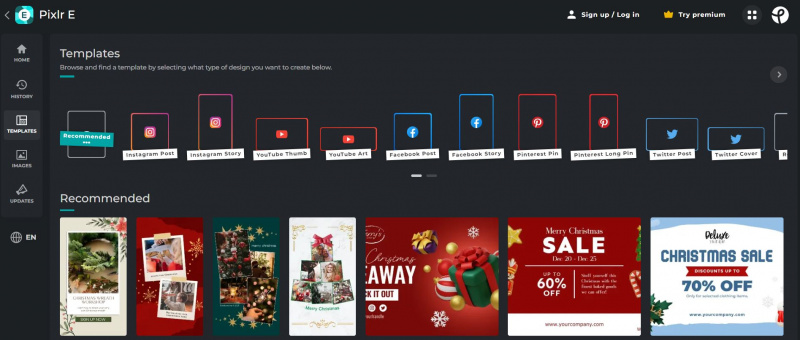
Pixlr E | Pixlr
Profesionálna verzia aplikácie obsahuje funkcie, ako sú výkonné rezné nástroje, prispôsobiteľné štetce, animácia objektov a možnosti retušovania pokožky. Pixlr E obsahuje mnoho vopred pripravených šablón pre rôzne médiá vrátane príspevkov na sociálnych sieťach, reklám, pozvánok, blogov a obalov podcastov.
Táto bezplatná alternatíva Photoshopu je vynikajúca na krátke úpravy, ale doba vykresľovania bola taká dlhá, že odborníci odporúčajú nájsť si medzitým niečo iné.
6. Spadol
Spadol je skvelou alternatívou k Photoshopu, ak máte záujem aj o digitálnu maľbu. Tvorcovia vyvíjajú softvér s otvoreným zdrojovým kódom s cieľom voľne sprístupniť svoje dielo verejnosti za nízke náklady. Okrem toho sa Krita sústredila na vývoj nástrojov, o ktorých vedia, že ich umelci požadujú a vyžadujú. Kefové nástroje skutočne vyniknú, keď ich používate; existujú rôzne kefy, motory kief a stabilizátory kief.
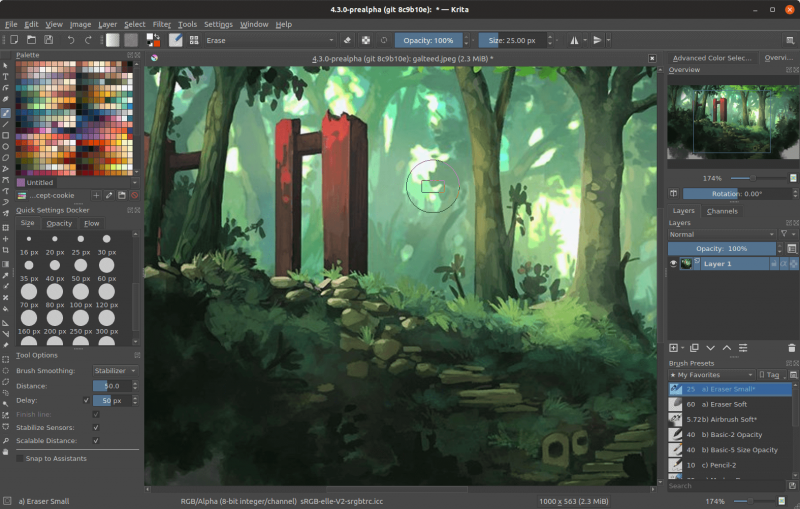
Editor Krita | Spadol
Krita 5 je najnovšia aktualizácia a rieši niekoľko problémov s používateľským rozhraním a chybami súvisiacimi s označovaním a načítavaním zdrojov. Nástroje prechodu boli vylepšené a celková rýchlosť softvéru sa zvýšila. Používatelia, ktorí poznajú Adobe Photoshop, sa s týmto rozhraním budú cítiť ako doma.
7. Afinitná fotografia
Affinity Photo je skvelou voľbou, ak hľadáte alternatívu Photoshopu, ktorá je rovnako schopná. Funguje bezchybne s PSD a rôznymi inými typmi súborov, čo z neho robí skvelú voľbu pre serióznych editorov obrázkov. Najkrajšia časť Affinity Photo je, že je čoraz dostupnejšia v porovnaní s drahými nástrojmi, ako je Adobe Photoshop.
Okrem toho môžu používatelia očakávať rovnaké funkcie, funkcie a nástroje na vylepšenie obrazu, aké sú dostupné vo Photoshope. Okrem toho je softvér kompatibilný s Windows aj Mac. Aplikáciu môžete použiť aj na svojom iPade, čo je vzrušujúca výhoda, ak práve tam robíte väčšinu svojich obrázkov.
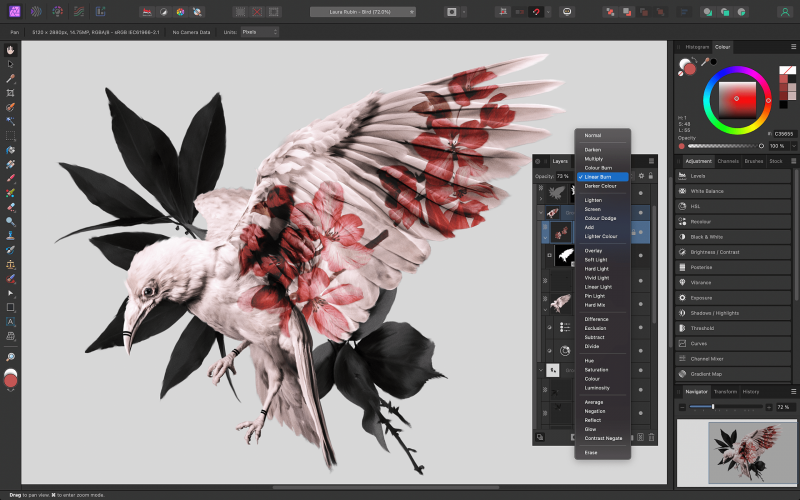
Affinity Photo Editor | Affinity Serif
Affinity Photo má rôzne dodatočné nástroje, ktoré uľahčujú vykonávanie typických fotografických úloh, ako je spájanie panorámy, skladanie zaostrenia a Zlúčenie HDR . Jeho päť tlačidiel Persona umiestnených v ľavom hornom rohu odlišuje Affinity Photo od ostatných editorov obrázkov.
Tieto tlačidlá vám umožňujú prispôsobiť súpravu nástrojov aplikácie potrebám mnohých rolí, ktoré môžete v programe hrať. Dizajnové možnosti aplikácie Affinity Photo sú chvályhodné. Použi Nástroj pre umelecký text pre nadpisy a nadpisy, ako aj pre menšie časti textu.
Záverečné myšlienky
Rozhranie Photoshopu môže byť niekedy mimoriadne komplikované a jeho učenie môže byť časovo náročné. Navyše je to nákladnejšia možnosť ako iné nástroje na úpravu fotografií. Môžete dosiahnuť rovnaké výsledky ako Photoshop, ale s oveľa menším množstvom učenia a úsilia, ak prejdete na jednu z vyššie opísaných používateľsky prívetivých alternatív.
Tieto programy môžete použiť na pridávanie animácií do obrázkov, úpravu farieb a vrstiev, pridávanie umeleckých efektov a vytváranie digitálnych majstrovských diel. Pamätajte však, že na konci dňa je nástroj taký dobrý, ako dobrý je umelec, ktorý ho používa. Popustite uzdu svojej kreativite!























